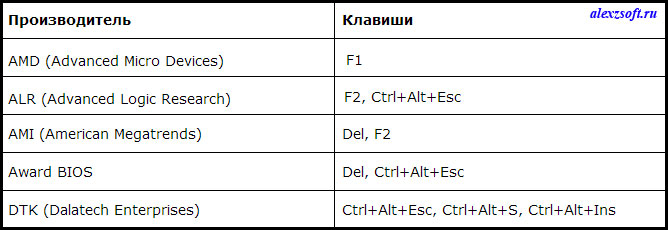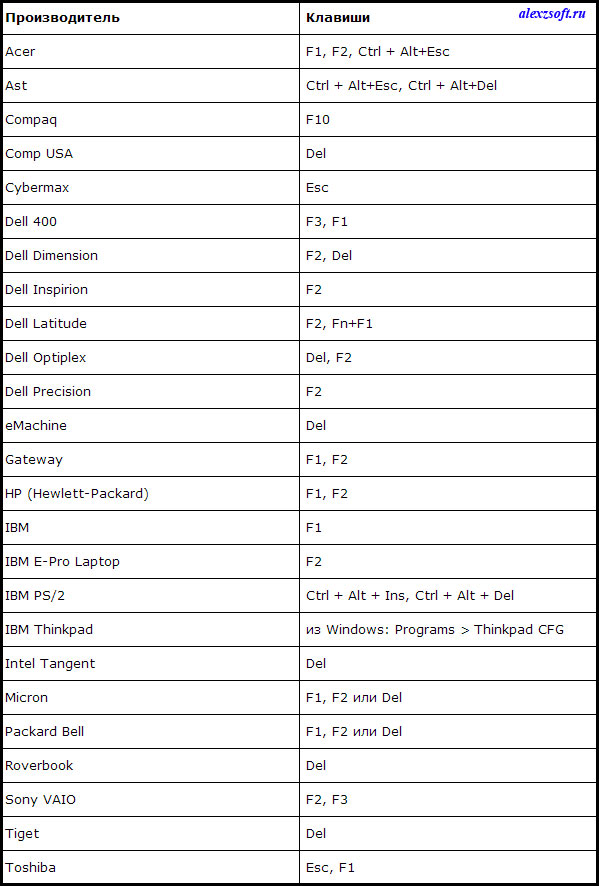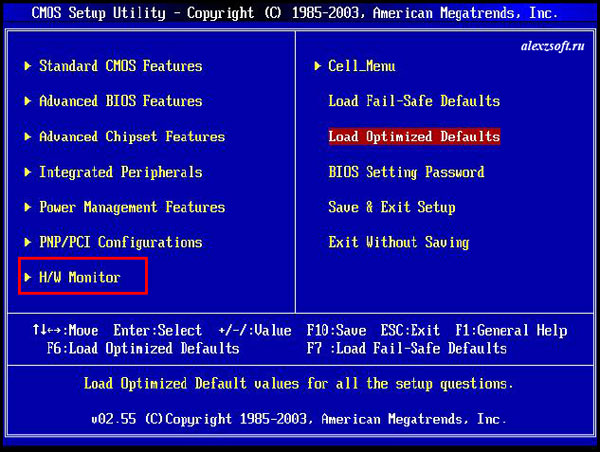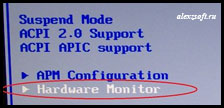Как сделать компьютер тише программа
Как на долго сделать тихий компьютер?
Здравствуйте дорогие читатели, сегодня я расскажу, как сделать компьютер тише. Если вы считаете что у вас тихий компьютер, все равно проверьте параметры, о которых сейчас я расскажу.
Шум в компьютерах обычно от изношенных вентиляторов или же от неправильной их настройки.
1. Если у Вас изношенный вентилятор, то скорее всего Вам придется его заменить на новый, берите фирму zalman не пожалеете, самые лучшие вентиляторы. Перед утилизацией попробуйте смазать машинным маслом (можно который льют в автомобиль) вентилятор. Помочь может на некоторое время, но скорее всего поможет не надолго.
2. Если же у вас вентилятор не износился, а просто не настроен, давайте посмотрим как сохранить заранее здоровье вентилятору и сделать тишину в доме).
Для начала нужно зайти в биос, при загрузке обычно необходимо нажать на кнопку del или на ноутбуке F2.
Но бывают и другие варианты, по этому прилагаю подсказку.
Как зайти в биос в различных производителях
На компьютере
На ноутбуке
После того как Вы зайдете в биос, нужно найти вкладку hardware monitor, но у вас может по другому называться. Главное в названии должно быть monitor, т.е контроль над оборудованием. Это есть у всех, но размещаться может по разному. Например вот так:
Зайдя в эту вкладку, нужно выбрать контроль над вентиляторами.
В названиях у вас должны быть два ветилятора, это CPU FAN и CHA FAN. CPU это процессор, а CHA это боковой выдув.
Как же сделать тихий компьютер?
После того как вы зашли во вкладку, посмотрим как сделать компьютер тише, выбрав всего один параметр!
Основная ошибка в настройке биос состоит в том, что вентилятор работает на полную мощь, даже когда вы печатаете текст. Плюсов нет никаких! А из минусов, шум и износ вентилятора.
Вообщем после того как вы зайдете во вкладку Hardeware monitor ищите названия CPU FAN и CHA FAN control. Т.е. вентиляторы будут контролироваться. Когда вы играете в игру, они будут крутится быстрее, когда вы печатаете текст, то медленнее.
Ставим, сохраняемся и после перезагрузки, увидите разницу.
Теперь посмотри ещё как сделать компьютер тише.
Как сделать компьютер тише другим способом
Первый способ по любому применяем и если Вам показалось, что компьютер стал работать не достаточно тише, покупаем коннектор RC56. Выглядит он вот так:

Но максимальный эффект можно достичь с хорошим вентилятором, не затруднюсь повторять что фирма залман — самая лучшая фирма по производству компьютерный вентиляторов.
Вот и все, такими способами можно сделать компьютер тише. И не только у вас будет тишина в доме, но и здоровый вентилятор, который прослужит вам не один год.
Как сделать тихий компьютер – способы решения проблемы
Многих раздражает шум компьютера, как сделать тихий компьютер, но при этом не потерять производительность, разберемся в этой публикации.
Первая причина повышенного шума, которую знают очень многие, это пыль на вентиляторах и их своевременная смазка.
Как выполнить эти операции приводится в предыдущей статье здесь.
Содержание:
Причины избыточного шума
Существуют различные способы, чтобы сделать компьютер более тихий. Уменьшить шум можно непосредственным воздействием на вентиляторы, либо изменить настройки в BIOS или изменить обороты вентиляторов программным способом.
Чаще всего создаёт излишней шум кулер на процессоре из-за его высокой скорости вращения.
Узнать это можно, если при работе компьютера, кулер процессора отключить. Как правило, шум от работы значительно снижается, компьютер становится тихий.
Далеко не всегда для нормальной работы процессора нужны максимальные обороты кулера.
Вполне возможно, что процессор не будет перегреваться, если обороты кулера снизить путем снижения на нем напряжения.
Итак, отключаем кулер на процессоре и на пять минут запускаем на компьютере какую-нибудь игру или емкое приложение.
Когда пять минут пройдут, трогаем рукой радиатор процессора на предмет его нагрева.
Если радиатор практически не нагрелся, либо он чуть теплый, то обороты кулера можно понизить.
Как снизить обороты кулера на процессоре
На штекере питания кулера понадобится подходящим предметом, в виде шила, нажать на центральную защелку и освободить тем самым красный провод.
Штекер питания кулера с двумя оставшимися проводами вставляем обратно, где он и находился.
Красный провод, который освободили предыдущим действием, вставляем в штекер питания в гнездо тоже с красным проводом.
Как известно, желтый провод, это 12 вольт, черный — минус, а красный — 5 вольт.
То есть, этим мы снижаем напряжение на кулере с 12 до 5 вольт.
Включаем компьютер и слушаем. Как можно заметить, звук работающего кулера значительно снизился. Таким образом, уже получилось сделать более тихий компьютер.
Как сделать тихий компьютер регулировками в BIOS
При включении компьютера заходим в BIOS, нажимая многократно клавишу Delet. В результате появится меню BIOSа.
Далее идём во вкладку Power при помощи клавиши вправо. Далее спускаемся вниз и заходим в Power Menedger, туда, где регулируется всё железо компьютера.
Переходим в графу регулировки вентилятора на процессоре – CPU Q-Fan Control. Написано — Disabled. Это значит, что регулировка отключена. Подключаем регулировку, ставим – Enabled.
Затем в графе CPU Fan Profile выбираем уровень шума. Здесь следующие значения:
Выбираем Silent — режим тихий.
Далее на корпусом вентиляторе, в графе Chassis Q-Fan Control ставим возможность его регулировки – Enabled и также в графе Chassis Fan Profile ставим тихий режим работы – Silent.
Чтобы настройки сохранить, нажимаем F10 и подтверждаем нажатием на Enter.
Компьютер перезагружается и вновь запустится уже с новыми настройками, которые обеспечат более тихий режим работы компьютера.
Следует иметь в виду, что регулировка вентиляторов в BIOSе остается навсегда.
Поэтому, если в дальнейшем потребуются по каким-то причинам более серьезные нагрузки на компоненты компьютера, то регулировки в BIOSе надо не забыть поменять на другие значения.
Тихий компьютер c программой SpeedFan
Если нужна дополнительная регулировка вентиляторов, то помочь в этом может программа SpeedFan.
Она даёт возможность контролировать температуру и регулировать при этом скорость вращения кулеров видеокарты, блока питания, жестких дисков и других компонентов компьютера.
Программа находится в свободном доступе и ее можно с легкостью скачать в сети интернет. В частности, с официального сайта по адресу – almico.com и установить на свой компьютер.
Программа на английском языке. Чтобы изменить на русский, надо зайти в Configure, иначе в Конфигурация. Выбираем вкладку Options и здесь ставим русский язык.
Программа позволяет создавать различные конфигурации контроля температур компонентов компьютера и в зависимости от их значений устанавливать скорости вентиляторов.
Надеюсь, рассмотренные способы решения шумного компьютера помогут сделать вашу жизнь спокойней и тише.
Разбираемся, как собрать очень тихий ПК без потерь производительности и не переплачивая лишнего
Я не фанат особо тихих ПК, и тем более, не silent freak (человек, помешанный на тихой работе ПК), но последнее время мой ПК стал раздражать меня шумом своей работы, что особенно неприятно, учитывая, что в нем нет ни одного вентилятора, крутящегося быстрее, чем 1000 об/мин.
реклама
Я посветил пару дней настройке, сделав свой ПК настолько бесшумным, что днем не сразу становится понятным, включен он или нет, и сейчас поделюсь своим опытом с вами. Но, прежде чем приступать к работе по созданию тихого ПК, нужно понять несколько факторов, с которыми нам предстоит столкнуться.
Самый простой способ сделать ПК менее раздражающим в плане шума, это максимально снизить обороты вентиляторов в простое и под низкой нагрузкой. Современные процессоры и видеокарты в простое потребляют настолько мало энергии, что вполне реально полностью стопорить вентиляторы в простое.
Регулировка вентиляторов в bios
реклама
Но достичь этого стало возможным за счет снижения рабочего напряжения процессора, о чем я уже писал в блоге «Гайд: как снизить энергопотребление AMD Ryzen на 20%». Снижение напряжения очень поможет и видеокарте оставаться тихой и холодной. Обращу ваше внимание, что бюджетный процессор и видеокарту заставить работать тихо на порядок проще, чем топовые комплектующие.
реклама
реклама
А вот мощные видеокарты, как правило, уже имеют на борту качественную СО, которая позволяет им работать тихо. Такую, как у POWERCOLOR AMD Radeon RX 6800XT, которая занимает целых три слота. Судя по обзорам, под нагрузкой СО у этой видеокарты выдает всего 40.2 дБ(A) шума, при этом удерживая температуру ядра на 73 градусах. Ну а в простое вентиляторы останавливаются полностью.
Или Be Quiet Straight Power 11, мощностью 650 ватт, обороты вентилятора которого достигают всего лишь 510 об/мин(!) при максимальной нагрузке. На этот БП у нас на сайте есть хороший обзор.
На рынке корпусов есть достаточное количество специальных моделей, заточенных на «тишину», таких, как Fractal Design Define R5 Titanium. Подобные корпуса имеют специальное покрытие стенок, антивибрационную развязку накопителей и толстый металл.
А если у вас не будет HDD и вы обойдетесь только SSD, то система будет еще тише.
По своему опыту скажу, что вентиляторы, которые продаются как «тихие», с оборотами около 1000 об/мин, все-таки заметно слышны. Поэтому желательно «придушить» их до 500-700 об/мин. Конечно, их воздушный поток упадет почти в два раза и это придется компенсировать, увеличивая их количество.
А вот цены на вентиляторы очень кусаются, и я не сторонник переплачивать за них. Но выбирая бюджетную модель, такую, как Powercase M14LED, нужно предусмотреть, чем мы будем регулировать их обороты.
Я подключил к такой материнской плате четыре вентилятора и отрегулировал обороты в зависимости от температуры компонентов. При низкой температуре процессора корпусные вентиляторы у меня останавливаются полностью.
Выводы
Пишите в комментарии, раздражает ли вас шум ПК? И как вы боретесь с ним?
Как сделать компьютер тише программа
Вы заменили несколько деталей внутри компьютера, и он стал работать очень тихо.
Теперь этот компьютер не мешает просмотру фильмов или работе; теперь его можно не выключать, даже, если он находится в спальне.
Вы решили собрать новый компьютер и выбираете комплектующие так, что Ваш компьютер будет полностью бесшумным.
И я помогу Вам в этом.
Как я уменьшил шум компьютера
более чем в 3 раза!
Комптьютер стал тише в 3.5 раза!
Результаты до и после:
Уровень шума видеокарты
Уровень шума процессора
Уровень шума жесткого диска
Давайте знакомиться
Меня зовут Максим Негодов.
С 2008 года я обучаю компьютерной грамотности других пользователей.
Веду блог pc-user.ru и канал на youtube. Аудитория проекта в настоящий момент насчитывает более 60 000 человек.
За это время мною было выпущено несколько видеокурсов, записаны сотни видеоурков.
Так как я записываю видеоуроки, то
в комнате должно быть тихо.
Поэтому, когда в 2012 году я купил новый компьютер и меня не устроил уровень его шума, я начал искать решения этой проблемы.
Для качественной обработки звука мне нужно было, чтоб уровень шума был не просто низкий, но и не менялся в зависимости от температуры внутри системного блока.
Т.е. чтоб не было спонтанных включений вентиляторов на максимальные обороты.
В итоге я добился уровня шума в 10-12 дБ, причем без использования дорогого пассивного охлаждения.
Это такой уровень шума, когда компьютера вообще не слышно.
компьютер ведет себя одинаково тихо во всех режимах работы и температуры остаются в норме.
Когда я искал информацию, то столкнулся с тем, что в Интернете нет хороших инструкций о том, как избавиться от шума компьютера.
Например, на youtube были ролики на эту тему, но в них все сводилось к тому, что нужно либо смазать вентилятор, либо обклеить корпус шумоизоляционным материалом.
Но комплексного решения не было.
Также в комментариях под видео было много вопросов, т.е. многих пользователей волновала проблема повышенного шума компьютера, но они не знали, как ее устранить.
А так как на тот момент я уже разбирался во всех вопросах «устранения шума», то понял, что могу поделиться своим опытом с другими пользователями.
Покупая различные комплектующие и тестируя их, я записывал видеоуроки.
Так появился новый видеокурс:
Пройдя курс «Бесшумный ПК», Вы будете обладать необходимыми знаниями не только для модернизации своего компьютера в тихий или бесшумный, но и сможете использовать полученные знания для покупки и сборки нового бесшумного компьютера!
Какая программа обучения?
Для того чтоб знать, как устранить шум, необходимо понимать, что вообще может шуметь внутри системного блока. В этом разделе Вы узнаете об источниках шума внутри компьютера и причинах его появления. Вы научитесь определять, что именно издает наибольший шум в Вашем компьютере.
Во втором разделе мы рассмотрим простые (бесплатные) способы уменьшения шума. Вы научитесь регулировать обороты вентиляторов с помощью программ. Также Вы узнаете, как настроить жесткий диск так, чтоб он меньше шумел.
Если те методы, которые указаны во втором разделе не решили проблему, то переходите к третьему разделу. Здесь Вы узнаете о всех инструментах, которые помогут Вам избавиться от шума и сделают Ваш компьютер по-настоящему тихим.
Как сделать тихий компьютер
Тихий компьютер
Обратите внимание, что более тихие компьютеры иногда выделяют больше тепла, особенно в системах с малым форм-фактором (SFF), поэтому тщательно следите за тем, что делаете.
Обычно, разогнать и в то же время сделать компьютер тихим нельзя. Хотя, при использовании правильного процессора и технологий охлаждения вполне возможно. Иногда процессоры и вентиляторы, для достижения большей тишины, понижаются за счет производительности.
Вентиляторы
В принципе, вентиляторы большого диаметра (120 мм), более качественные и намного тише, чем маленькие (80 или 92 мм). Это потому, что они перемещают то же количество воздуха, но на более низких скоростях. Вентиляторы с регулируемой температурой, также намного тише, так как при работе компьютера в спокойном режиме, они автоматически вращаются с меньшей скоростью. Сетчатые решетки дают лучший поток воздуха, чем, чаще используемые, обычные отверстия.
Процессор
Современные процессоры генерируют большое количество тепла в очень маленькой области. Для подавляющего большинства процессоров охлаждающий вентилятор просто необходим.
Есть некоторые процессоры, например, VIA, которым требуется только радиатор. Но процессоров с хорошей скоростью и пассивным охлаждением вы не найдете.
Однако, в современных компьютерах, процессоры, в своих повседневных задачах, не ограничиваются именно скоростью. Поэтому если вам не требуются 3D-игры или редактирование видео, процессор с пассивным охлаждением ваш вариант. Это также очень привлекательно для медиа-центра на ПК или других специализированных приложений, где шум компьютера очень заметен.
Блок питания (PSU)
Шумные источники питания, просто должны быть заменены на более тихие. Вентиляторы корпуса можно замедлить с помощью регуляторов скорости вращения вентиляторов или резисторов (но остерегайтесь недостаточного охлаждения.) Вентиляторы материнских плат и недорогих видеокарт, обычно заменяются небольшим пассивным радиатором.
Водяное охлаждение
В герметичной системе, возможны и другие охлаждающие жидкости, хотя предпочтительней обычная вода, поскольку она имеет более высокую теплоемкость и теплопроводность, чем масло, и ее, если происходит утечка, легче очистить. Просто выключите компьютер, отключите большую часть воды и для испарения остальной воды используйте фен.
Масляное охлаждение
Уже на протяжении десятилетий, для охлаждения электрооборудования используется трансформаторное масло. Некоторые люди, для охлаждения персональных компьютеров, экспериментируют с маслом. Поскольку масло не является проводником, материнская плата, видеокарта и блок питания (но не жесткие диски или оптические приводы!) будут продолжать в нем работать. Некоторые люди предпочитают бесцветное прозрачное минеральное или растительное масло, но профессионалы рекомендуют моторное масло.
Масленое охлаждение дешевле водяного, поскольку не требует водонепроницаемых «блоков» или шлангов. Некоторые люди, переходя на масло, оставляют работающие на материнской плате и блоке питания, вентиляторы. Другие, наоборот, удаляют все вентиляторы и добавляют (погруженный) насос, который подает поток масла на горячую точку процессора. Некоторые процессоры, если они имеют достаточно большой металлический радиатор, могут быть соответствующим образом охлаждены пассивными конвекционными токами в масле (и большой площадью поверхности корпус-масло и корпус-воздух) без каких-либо вентиляторов или насосов.
Если какой-то кабель (ленточный кабель жесткого диска, кабель питания, кабель монитора и т. д.), выходит из корпуса ниже масляной линии, он должен иметь маслонепроницаемое выходное уплотнение. Подумайте о том, чтобы все кабели выходили в верхней части корпуса. Были попытки погружения компонентов в другие охлаждающие жидкости, такие как флюинерт или жидкий азот.
Жесткий диск
После выбора тихого диска, или если вы хотите уменьшить шум от громкого диска, посмотрите на варианты монтажа. Обычно жесткие диски крепятся четырьмя винтами непосредственно к корпусу, обеспечивая этим стабильную опору, некоторое рассеивание тепла и большую прямую передачу вибраций накопителя на корпус. Сокращение этой передачи почти не возможно, по крайней мере довольно сложно.
Следует обеспечить достаточное охлаждение жесткого диска: работа этого устройства в умеренно горячем режиме сократит срок его службы до года!
Некоторые крепления предназначены как для обеспечения дополнительного охлаждения, так и для уменьшения шума, например охладители тепловых трубок. Спиннинг жесткого диска, когда он не используется, также уменьшит шум. Но это, увеличивая количество выполняемых головкой при чтении/записи, остановок и запусков, может сократить срок службы привода.
Наилучшее шумоподавление возникает из-за прокладки между жестким диском и корпусом эластичного материала, не предусматривающего прямую передачу звука на корпус. Купив в магазине обычную эластичную ткань, вы можете сделать свою собственную прокладку или купить, предоставляющий материалы и инструкции, фирменный набор. (Резиновые ленты не рекомендуются, так как от постоянного нагревания и последующего охлаждения жесткого диска они быстро ослабнут.)
Для гашения вибраций можно использовать пену, но она улавливает слишком много тепла. Хотя отдых жесткого диска на подушке из пены может быть очень эффективным средством снижения шума.
Использование крепежных силиконовых или резиновых винтов, вместо металлических, даст вам предельное снижение звука, что проще и дешевле. К тому же, при перемещении своего компьютера, вам не придется беспокоиться о сдвиге жесткого диска.
Другое
• Стальные корпуса заметно тише алюминиевых, потому что более плотный материал вибрирует меньше.
• Более тихие корпуса, содержат шумопоглощающие акустические пены. Существуют акустические пены от сторонних производителей, которые вы также можете использовать.
• При монтаже приводов и вентиляторов поэкспериментируйте с резиновыми или пластиковыми шайбами. Они ослабят любую, вызванную этими устройствами вибрацию.
• Держите кабели аккуратно связанными вверху. Это не только будет держать их дальше от вентиляторов (которые быстро могут вызвать опасное накопление тепла), но и уменьшит импеданс воздушного потока по всему корпусу, что лучше остужает все детали. Плоские лентообразные кабели можно безопасно сложить в половину их первоначальной ширины.
• Убедитесь, что ваш корпус имеет резиновые или пластиковые ножки и они опираются на твердую поверхность. Размещение на ковровом покрытии также уменьшит вибрации.
• Underclocking снижает производительность системы, но вы также можете уменьшить напряжение процессора и потребление энергии в целом. Затем, так как компьютер будет производить меньше тепла, шумные вентиляторы также могут работать на пониженной скорости или полностью выключаться. Обратное действие закона убывающей отдачи для разгона (overclocking) заключается в том, что понижение (underclocking) может оказаться неожиданно эффективным.
• По-настоящему очевидно, но на удивление эффективно: держите компьютер под столом или даже в закрытом шкафу, а не под или рядом с монитором.
ПРИМЕЧАНИЕ. Независимо от того, с помощью какого метода вы уменьшаете шум от своей машины, обязательно сохраняйте постоянный запас свежего воздуха по всем компонентам. Если вы не уверены, что лишнее тепло не будет проблемой, не помещайте машину в закрытый шкаф. Если вы используете акустической пены, убедитесь, что они не действуют как изоляторы и не сохраняют излишки тепла компонентов.
И в заключение. Если вы серьезно взялись за создание своего собственного компьютера, у вас все получится. При небольшом планировании, любой, кто может держать в руках отвертку построит себе компьютер. Сильно навредить при его создании довольно трудно и большинство людей делают свою первую сборку без сгорания каких-либо деталей.
И наконец, если вы прочитали наши статьи и построили свой собственный компьютер, вы обязательно столкнулись с чем-то, что мы пропустили. С проблемой, которую мы не ожидали, о чем-то забыли упомянуть, или что-то недавно изменилось. Если это так, пожалуйста, вернитесь сюда и добавьте свой комментарий к этим статьям. Чтобы внести свой вклад, вам не обязательно знать всё, достаточно одного верного уточнения.